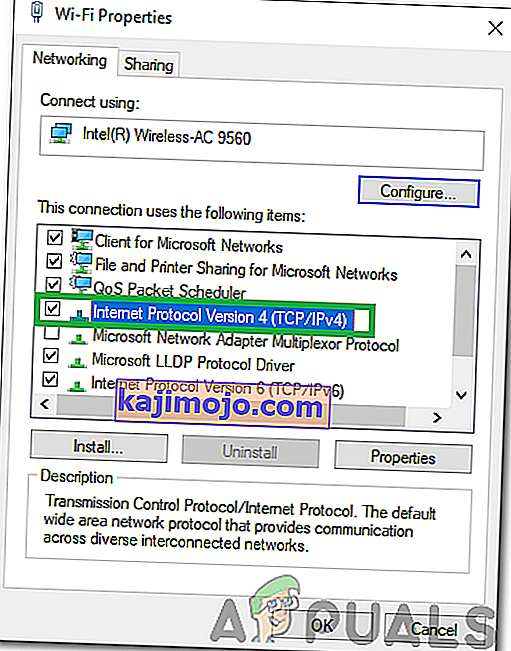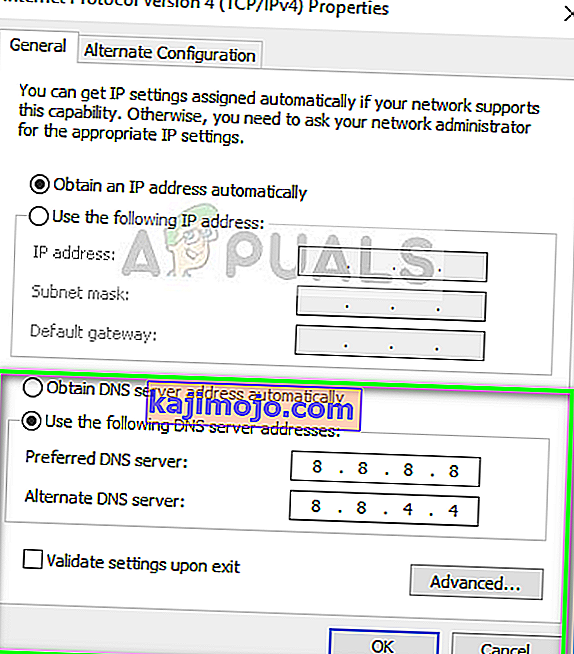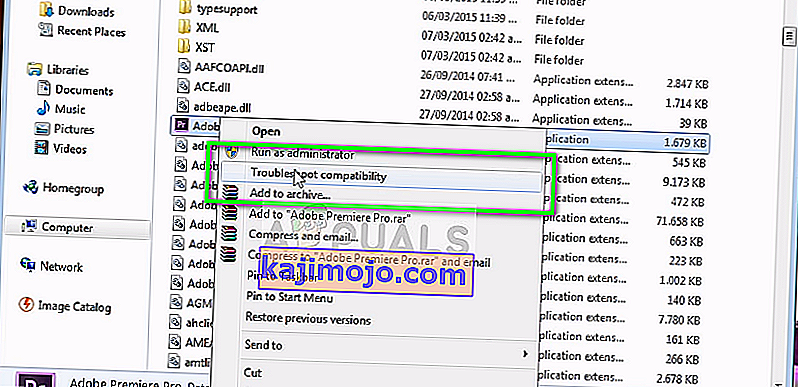A Discord egy nagyon népszerű VOIP alkalmazás, különösen a játékközösségekben. Lehetővé teszi a felhasználók számára, hogy hangos, video / szöveges csevegéseket folytassanak más emberekkel. De a Discord felhasználóinak vannak problémái a Discord alkalmazással. Úgy tűnik, hogy a Discord alkalmazás nem csatlakozik sok felhasználóhoz. A felhasználók többsége örökre látja a kezdeti csatlakozási képernyőt, és soha nem jut túl ezen a képernyőn. Ez nyilvánvalóan megakadályozza őket abban, hogy működő internetkapcsolatuk ellenére is használják az alkalmazást.

Mi okozza a Discord alkalmazás elakadását a csatlakozó képernyőn?
Néhány dolog megakadályozhatja a Discord csatlakozását. Itt van egy lista azokról a dolgokról, amelyek a probléma hátterében állhatnak.
- Víruskereső alkalmazás: A víruskereső alkalmazásokról ismert, hogy problémákat okoznak az internetkapcsolatban. Mivel a víruskereső alkalmazások megpróbálják megvédeni Önt a kapcsolatok blokkolásával, nem ritka, hogy ezek az alkalmazások teljesen jó kapcsolatot jelölnek meg, és ezért blokkolják egy legitim alkalmazás kapcsolatát. Ez előfordulhat a Discord-felhasználókkal.
- Proxy szerver: Ezt a problémát egy proxy szerver használata is okozhatja. Ha proxykiszolgálót használ (használ), vagy a hálózata úgy van konfigurálva, hogy proxykiszolgálót használjon, akkor ez okozhatja ezt a problémát.
1. módszer: Kapcsolja ki a böngészés elleni védelmet
Sok víruskereső alkalmazáshoz tartozik egy böngészésvédelem nevű szolgáltatás, és ez a funkció problémákat okozhat a diszkordban. Ha az F-Secure széfet használja, akkor a probléma nagy valószínűséggel az F-Secure széffel kapcsolatos, mivel köztudottan okozza ezt a problémát. Kövesse az alábbi lépéseket, és tiltsa le az F-Secure Safe böngészésvédelmi funkcióját
- Nyissa meg az F-Secure széfet
- Kattintson alul a Böngészés védelme elemre

- Váltsa le a Böngészésvédelmet a jobb felső sarokban
- Kattintson az OK gombra

Ezzel meg kell oldani a problémát.
Megjegyzés: Ha más víruskereső alkalmazást használ, akkor próbálja meg kikapcsolni annak böngészésvédelmi funkcióját is. Manapság szinte minden víruskereső alkalmazás rendelkezik ezzel a funkcióval. Még akkor is, ha a víruskereső alkalmazás nem rendelkezik ezzel a funkcióval, próbálja meg egy ideig letiltani az antivírus alkalmazást, hogy lássa, nem zavarja-e a kapcsolatot. Ha a probléma megoldódik a víruskereső letiltása után, tartsa letiltva a programot, vagy telepítsen egy másikat.
2. módszer: Módosítsa a hálózati beállításokat
Mivel az internetkapcsolattal van a probléma, nagyon nagy az esélye, hogy az internet vagy a proxy beállításai okozzák. Az internetes beállítások megváltoztatása a proxy szerverek használatának elkerülése érdekében jelentős számú felhasználó számára megoldotta a problémát. Tehát most megpróbáljuk.
- Tartsa lenyomva a Windows billentyűt, és nyomja meg az I gombot
- Kattintson a Hálózat és Internet elemre

- Válassza a Proxy lehetőséget a bal oldali ablaktáblán
- Görgessen lefelé, és kapcsolja ki a Proxykiszolgáló használata lehetőséget

Ez az. Ennek orvosolnia kell a problémát.
Alternatív megoldásként
- Nyomja meg a „Windows” + „R” gombot a Futtatás parancs megnyitásához.
- Írja be a „Control” parancsot, és nyomja meg az „Enter” gombot a Vezérlőpult megnyitásához.

- Kattintson a „Hálózati és internetbeállítások” elemre, majd válassza az „Internet tulajdonságai” gombra.
- Kattintson a „Kapcsolatok” fülre, majd válassza az alsó részen a „Helyi beállítások” lehetőséget.

- Ügyeljen arra, hogy törölje a jelölést a „ Proxy használata” négyzetből, és mentse a beállításokat.
- Indítsa el a Discord-ot, és ellenőrizze , hogy megfelelően csatlakozik-e.
3. módszer: Frissítse a viszályt
A Discord elég rendszeresen kap frissítéseket, így lehet, hogy csak az előző frissítés vezette be ezt a hibát az alkalmazásban. Ennek akkor kell lennie, ha frissítés után kezdte tapasztalni a problémát. Ha a fent említett módszerek nem oldották meg a problémát, akkor sajnos nem tehetünk semmit. Az ilyen típusú hibákat általában a következő frissítésben javítják, így a legjobb dolog, ha csak megvárja a Discord frissítést. Ennek ellenére nem kell semmit tennie, a Discord alkalmazás automatikusan megkapja a frissítést. Tehát csak próbáld meg hébe-hóba kinyitni a Discord-ot, hogy meggyőződjön a probléma megoldásáról.
Megjegyzés: Bizonyos esetekben a tűzfal blokkolhatja az alkalmazás kapcsolatát, és megakadályozhatja, hogy kommunikáljon a szervereivel. Ezért javasoljuk, hogy engedélyezze a Discord használatát a tűzfalon keresztül, és győződjön meg arról is, hogy a dátum és idő beállításai megfelelőek-e.
4. módszer: A DNS-beállítások módosítása
Bizonyos esetekben a DNS-beállítások megakadályozhatják, hogy az ellentétek biztonságos kapcsolatot létesítsenek a szervereivel. Konfigurálhatjuk ezeket a beállításokat, és megnézhetjük, hogy ez megoldja-e a problémánkat. Azért:
- Nyomja meg a „Windows” + „R” gombot a Futtatás parancs megnyitásához.
- Írja be az „ncpa.cpl” szót, és nyomja meg az „Enter” billentyűt .

- Kattintson a jobb gombbal a használt internetkapcsolatra, és válassza a „Tulajdonságok” lehetőséget.
- Kattintson duplán az „Internet Protocol Version 4 (IPV4)” lehetőségre, és jelölje be az „ A következő DNS-kiszolgáló címek használata” lehetőséget.
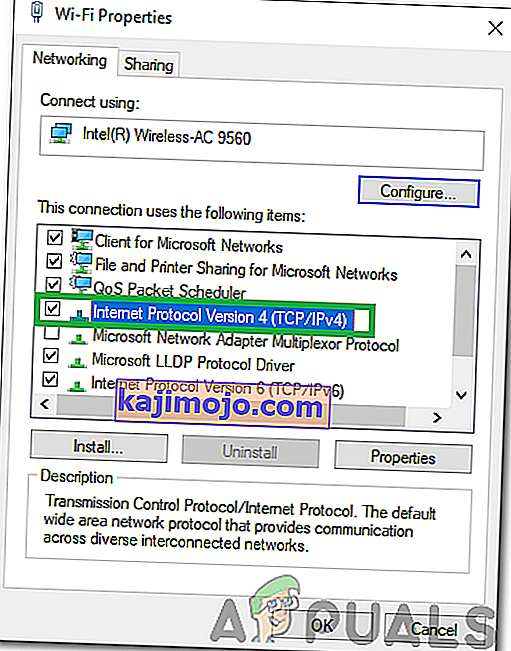
- Írja be „8.8.8.8” A „Elsődleges DNS-kiszolgáló” opciót és „8.8.4.4” A „másodlagos DNS-kiszolgáló” opciót.
Megjegyzés: Ha ezek nem működnek, írja be az „1.1.1.1” és az „1.0.0.1” szót, és ellenőrizze, hogy működnek-e.
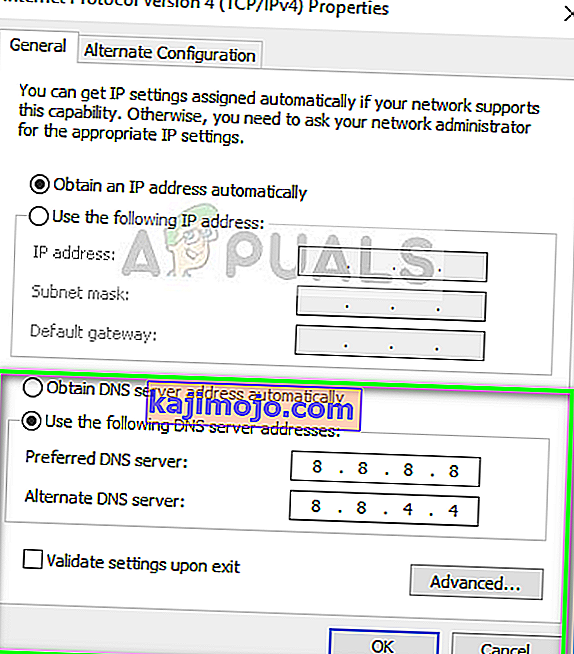
- Kattintson az „OK” gombra a beállítások mentéséhez, és próbáljon csevegni a Discordon.
- Ellenőrizze , hogy a probléma továbbra is fennáll-e.
5. módszer: Fájl törlése
Bizonyos esetekben a Discord Settings fájl megsérülhetett, ami miatt ez a probléma kiváltott. Ezért ebben a lépésben töröljük ezt a fájlt, majd ellenőrizzük, hogy a probléma megoldódott-e. A Discord automatikusan új fájlt generál, így nem kell aggódnia semmitől. A fájl törléséhez:
- Nyomja meg a „Windows” + „R” gombot a Futtatás parancs megnyitásához.
- Írja be a következő címet, és nyomja meg az „Enter” gombot a megnyitásához.
%App adatok%

- Keresse meg a „Discord” mappát, és görgessen lefelé, amíg meg nem jelenik a „Settings” fájl, amely „ .JSON Source File ” formátumban van.
- Válassza ki ezt a fájlt, és nyomja meg a „Shift” + „Törlés” gombot, amíg be van jelölve a teljes eltávolításhoz.
- Indítsa el a Discord-ot, és ellenőrizze, hogy a probléma továbbra is fennáll-e.
6. módszer: A kompatibilitás hibaelhárítása
Bizonyos esetekben előfordulhat, hogy a Discord zavarja a Windows beállításait vagy programjait, ami megakadályozhatja, hogy csatlakozzon a szervereihez. Ezért ebben a lépésben egyszerűen hagyjuk, hogy a Windows elhárítsa az alkalmazás kompatibilitását, majd ellenőrizzük, hogy a probléma továbbra is fennáll-e. Azért:
- Kattintson a jobb gombbal a Discord's Executable elemre az asztalon vagy annak telepítési mappájában.
- Válassza a „ Kompatibilitás hibaelhárítása ” lehetőséget a listából, és hagyja, hogy a Windows felszólítsa a problémák észlelésére.
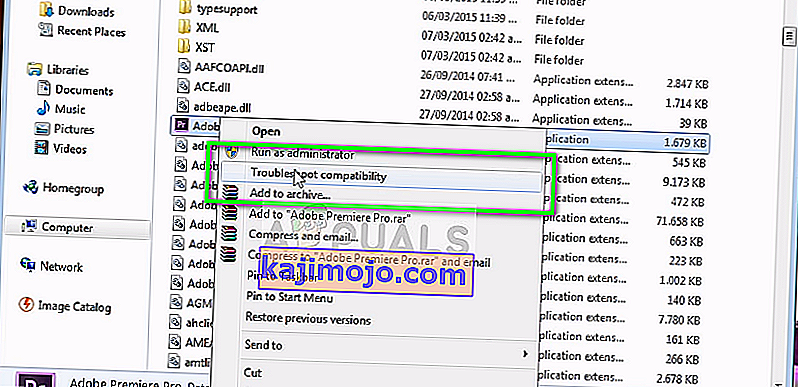
- Próbálja ki az „ Ajánlott beállítások ” lehetőséget, majd tesztelje az alkalmazást.
- Ellenőrizze, hogy az ajánlott állapotban fut-e.